الإعلانات
 يعد الكمبيوتر من أكثر مشغلات الفيديو تنوعًا على الإطلاق. يمكنه تشغيل الأقراص أو الملفات المختلفة أو دفق الفيديو من الويب. هناك القليل الذي لا يتوفر على جهاز الكمبيوتر ، وإذا كان هناك شيء خارج الحدود ، فعادة ما يكون بسببه DRM وليس الأجهزة.
يعد الكمبيوتر من أكثر مشغلات الفيديو تنوعًا على الإطلاق. يمكنه تشغيل الأقراص أو الملفات المختلفة أو دفق الفيديو من الويب. هناك القليل الذي لا يتوفر على جهاز الكمبيوتر ، وإذا كان هناك شيء خارج الحدود ، فعادة ما يكون بسببه DRM وليس الأجهزة.
ومع ذلك ، فقد شعر الكمبيوتر دائمًا بالعزلة الغريبة عن الأجهزة الأخرى ، بما في ذلك الأجهزة المصممة لعرض الفيديو. تقريبا جميع أجهزة الكمبيوتر لديها القدرة على إخراج الفيديو ولكن الاتصالات المستخدمة يمكن أن تكون مربكة للمبتدئين.
ستساعدك هذه المقالة في حل أي عدم إلمام من خلال شرح جميع خيارات الإخراج المختلفة ، وكيفية استخدامها ومزاياها. بعد ذلك سنتطرق بإيجاز إلى كيفية حل بعض المشاكل الشائعة التي تنشأ عند محاولة عرض فيديو الكمبيوتر على تلفزيون عالي الدقة.
VGA

VGA هو إخراج فيديو قديم تم تقديمه لأول مرة في عام 1987 وأصبح إخراج فيديو الكمبيوتر الشخصي القياسي خلال التسعينات. هو عبارة عن وصلة مكونة من 15 سنًا والتي غالبًا ما تكون ملونة باللون الأزرق لتمييزها عن المنافذ الأخرى ذات المسامير.
ستظل تجد اتصالات VGA على العديد من أجهزة كمبيوتر سطح المكتب وعلى العديد من أجهزة التلفزيون عالية الدقة. تشير التلفزيونات أحيانًا إلى اتصال VGA على أنه "جهاز كمبيوتر إدخال." على الرغم من أنه تم تطويره خلال وقت كانت فيه الدقة أقل بكثير ، فإن هذا الاتصال لديه القدرة على عرض دقة تصل إلى 2048×1536.
تعتمد الجودة بشكل كبير على خرج الإشارة وجودة الكابل وطول الكابل. يشير الكثير من الناس إلى أن الاتصال الرقمي الأحدث يقدم جودة أفضل ، لكن الآخرين لا يلاحظون أي فرق.
غالبًا ما يتطلب إخراج VGA من سطح المكتب أو الكمبيوتر الشخصي أن تقوم بتمكين عرض إضافي متصل بهذه الطريقة باستخدام خصائص عرض Windows. تشتمل بعض أجهزة الكمبيوتر المحمولة على زر أو مفتاح وظيفة لوحة المفاتيح يقوم بتشغيل VGA أو إيقاف تشغيله.
DVI

تم تقديم DVI في عام 1999 ، وتولى منصب VGA كمخرج فيديو للكمبيوتر الشخصي المفضل في مطلع القرن. تم تصميمه لحمل الإشارات الرقمية ولكن لديه أيضًا القدرة على التعامل مع الإشارات التناظرية.
كان DVI ولا يزال شائعًا بشكل لا يصدق على أجهزة كمبيوتر سطح المكتب ولكنه ليس شائعًا على أجهزة الكمبيوتر المحمولة. كما أنه ليس شائعًا على أجهزة التلفزيون عالية الدقة ، والتي تميل إلى تقديم إدخال VGA واحد فقط بدلاً من كل من VGA و DVI. ومع ذلك ، يمكنك العثور عليها في بعض الموديلات. لا يمثل إخراج 1080p مشكلة إلا إذا كنت تحاول توصيل جهاز كمبيوتر بتلفزيون عالي الجودة باستخدام كبل بطول 15 قدمًا أو أقصر. يمكن أن يتسبب انحلال الإشارة في حدوث مشكلات مع الجري الطويل.
يعمل هذا عادةً كوصلة التوصيل والتشغيل ، لذلك كل ما ستحتاج إليه على الأرجح هو توصيل أحد طرفي كابل DVI بجهاز الكمبيوتر الخاص بك والآخر بالتلفزيون.
HDMI

إذا كنت تمتلك تلفزيونًا عالي الدقة حديثًا ، فمن المؤكد أنك تمتلكه HDMI المدخلات ، وإذا كنت تمتلك سطح مكتب أو كمبيوتر محمول حديثًا إلى حد ما ، فمن المحتمل أن يكون لديك مخرج HDMI. أصبح هذا معيارًا شائعًا بشكل لا يصدق لجميع أنواع الأجهزة القادرة على إدخال أو إخراج الفيديو.
HDMI هو اتصال رقمي يمكنه التعامل مع درجات الدقة حتى 1920 × 1200 (مع الإصدارات الأقدم من 1.3) أو حتى 2560 × 1600 (مع الإصدارات 1.3 والإصدارات الأحدث). إنه إلى حد كبير حل التوصيل والتشغيل. يجب أن يكون جهاز الكمبيوتر الخاص بك قادرًا على اكتشاف وتكوين أي شاشة متصلة تلقائيًا عبر HDMI.
على عكس المخرجات السابقة المتوافقة مع جهاز الكمبيوتر ، فإن HDMI يحزم أيضًا الصوت. لسنوات قليلة كان هذا مشكلة لأن أجهزة الكمبيوتر بنيت على افتراض أن معالجة الفيديو والصوت سيتم التعامل معها بشكل منفصل عن طريق رقائق منفصلة.
ومع ذلك ، تدعم رسومات Intel المدمجة الصوت عبر HDMI منذ عام 2006. يدعم Nvidia و AMD أيضًا الصوت عبر HDMI مع بطاقات الفيديو الحالية ، ولكن البطاقات التي يزيد عمرها عن بضع سنوات قد لا تقدم هذا الدعم. تضمنت بعض بطاقات Nvidia في السلسلة 200 الصوت عبر HDMI ولكنها لن تعمل إلا إذا قمت بتوصيل سلك S / PDIF بين بطاقة الصوت الداخلية للكمبيوتر الداخلي وإدخال على بطاقة فيديو Nvidia.
DisplayPort / Thunderbolt

تم التفكير في اتصال الفيديو الرقمي هذا في عام 2006 كبديل لـ DVI. على عكس HDMI ، تم تصميم DisplayPort مع وضع أجهزة الكمبيوتر في الاعتبار. يمكنه إخراج دقة تصل إلى 3840 × 2160 ولديه أيضًا قدرة غير عادية على الاتصال بشاشات متعددة من إخراج واحد مع اتصال سلسلة ديزي.
يعد DisplayPort شائعًا في بعض أجهزة الكمبيوتر. غالبًا ما تتضمنه بطاقات فيديو AMD ، وتعتمد أجهزة Apple MacBooks عليها بالكامل. ومع ذلك ، فهو ليس إدخالًا شائعًا لأجهزة التلفزيون ، لذلك ستحتاج عادةً إلى الحصول على محول DisplayPort إلى HDMI.
صاعقة لماذا يعد منفذ Thunderbolt الجديد من Apple رائعًا [تقنية]منافذ الإدخال / الإخراج ليست تقنية يقضيها الأشخاص كثيرًا في التفكير. دعونا نواجه الأمر - إنهم ليسوا مثيرين. ومع ذلك ، الموانئ مهمة. كواجهة بين جهاز الكمبيوتر الخاص بك وكل شيء آخر ، فإن ... اقرأ أكثر ، وهو اتصال تم تقديمه مؤخرًا ، ويدعم DisplayPort. إنه اتصال غير عادي لأنه يربط اتصال فيديو (DisplayPort) باتصال بيانات عام (PCI Express).
تتوافق اتصالات Mini-DisplayPort و Thunderbolt خارج الصندوق. هذا شيء جيد ، لأن العديد من الأجهزة لا توفر دعم Thunderbolt في الوقت الحالي. لا تلفزيونات تدعم Thunderbolt في هذا الوقت.
تحديد المسح الزائد / المسح السفلي
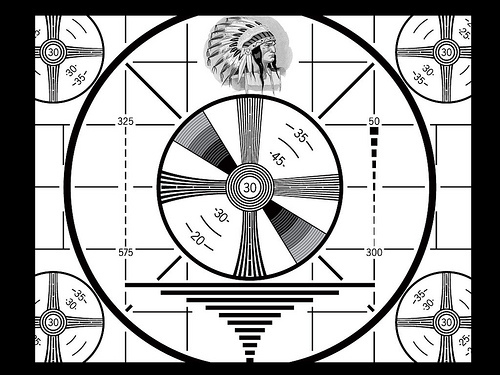
ستجد أن 99٪ من الاتصالات بين الكمبيوتر والتلفزيون هي في الأساس توصيل وتشغيل. سيتصل التلفزيون والكمبيوتر تلقائيًا (بشرط أن يكون التلفزيون له مصدر الإدخال الصحيح المحدد ، بالطبع!) وسيتم عرض الصورة.
حتى الدقة المثلى سيتم اكتشافها وتهيئتها تلقائيًا في كثير من الحالات ، وإذا لم تكن كذلك ، فيمكنك إصلاحها بسهولة باستخدام خصائص العرض في Window. ومع ذلك ، قد تجد أن الصورة إما كبيرة جدًا أو صغيرة جدًا حتى عند ضبط الدقة بشكل صحيح.
تسمى هذه المشكلة المسح الزائد (إذا كانت الصورة كبيرة جدًا بالنسبة للتلفزيون الخاص بك) أو المسح السفلي (إذا كانت الصورة صغيرة جدًا). لا يمكنك إصلاحه باستخدام خصائص عرض Windows ، ولكن يمكنك إصلاحه عادةً باستخدام برامج تشغيل العرض على جهاز الكمبيوتر.
انقر بزر الماوس الأيمن على جزء فارغ من سطح المكتب وابحث عن AMD Catalyst Control Center أو Nvidia Control Panel أو Intel Graphics Properties. بمجرد فتح لوحة تحكم السائق ، ابحث عن لوحة إعدادات HDTV ثم ابحث عن خيارات تغيير حجم الصورة.
قد تتمكن أيضًا من إصلاح المشكلة باستخدام إعدادات التلفزيون ، ولكن نظرًا لأن أجهزة التلفزيون المختلفة تحتوي على قوائم مختلفة تمامًا ، لا يمكنني سوى إحالتك إلى الدليل الخاص بك.
مشاكل إخراج العرض الشائعة الأخرى

على الرغم من أن HDTV يجب أن يعمل مع جهاز كمبيوتر حديث تلقائيًا ، فقد تتلقى أحيانًا شاشة سوداء فقط أو رسالة تخبرك بأنه لم يتم اكتشاف أي إدخال.
عادة ما تكون هذه المشاكل نتيجة عدم التوافق بين إعداد على جهاز الكمبيوتر الخاص بك وإعداد على التلفزيون. معدل التحديث هو الجاني الشائع. لا تدعم معظم أجهزة التلفزيون سوى بعض الأوضاع المحددة ولن تعرض صورة إذا كان معدل التحديث غير صحيح.
يمكنك إصلاح هذا عن طريق فتح خصائص العرض، التحديد اضبط الدقة ثم النقر إعدادات متقدمة. ستجد معدل التحديث تحت عنوان "المراقبين" التبويب. معظم أجهزة التلفاز تدعم 60 هرتز.
يمكن أن يؤدي الحل أيضًا إلى تعطل جهاز التلفزيون في بعض الحالات. على سبيل المثال ، إذا كان لديك تلفزيون بدقة 720 بكسل ولكن يحاول الكمبيوتر إخراج 1600 × 900 أو 1920 × 1200 ، فقد يتم رفض الإشارة. يمكنك عادةً إصلاح هذا عن طريق الفتح خصائص العرض والذهاب إلى اضبط الدقة ثم تحديد دقة مناسبة للعرض الثاني (التلفزيون الخاص بك).
يمكن أن يكون سوء استخدام إخراج الفيديو مشكلة في بعض الأحيان. عادةً ما يكون لديك مجموعتان من مخرجات الفيديو على أجهزة كمبيوتر سطح المكتب التي تحتوي على بطاقة فيديو ، أحدهما لحل الفيديو المتكامل (وهو غير نشط) والآخر لبطاقة الفيديو. إذا حاولت استخدام المخرجات المتصلة بالفيديو المدمج أثناء تثبيت بطاقة الفيديو ، فلن تتلقى إشارة.
وهذا يعني أن الكمبيوتر الذي يقدم فعليًا العديد من مخرجات الفيديو قد يكون قادرًا فقط على الإخراج إلى واحد أو شاشتين تليفزيونيتين لأن المخرجات مقسمة بين بطاقة الفيديو النشطة والفيديو المدمج غير النشط.
ملاحظة حول التعريف القياسي
ربما لاحظت أنني قضيت هذه المقالة أتحدث عن الاتصال بتلفزيون عالي الدقة.
ليس من المستحيل توصيل جهاز كمبيوتر بتلفزيون عالي الدقة. سيكون أفضل رهان هو الإخراج عبر VGA وتحويل الإشارة إلى مركب أو مكون. هيك ، ربما ستجد حتى جهاز تلفزيون عالي الدقة مع إدخال VGA أصلي.
لكن هذا ليس مرجحًا. وحتى إذا كنت تديرها ، فلا تتوقع الكثير لمشكلتك. إن إخراج الكمبيوتر سيئ السمعة على التلفزيون ذي التعريف القياسي. لا يمكن لدقة التلفزيونات القديمة التعامل مع النص الدقيق الذي تستخدمه واجهة مستخدم الكمبيوتر بشكل صحيح.
خاتمة
آمل أن تساعدك هذه المقالة في فهم إخراج فيديو الكمبيوتر الشخصي بشكل أفضل على التلفزيون. إذا كان لديك أي أسئلة أو اقتراحات فلا تتردد في تركها في التعليقات.
حقوق الصورة: يوم 9 م, مانفريد واسمان, Samcatchsides.com, أوريلين يارو, مارك كومو, دان بريكلي, جوناثان أودونيل
ماثيو سميث كاتب مستقل يعيش في بورتلاند أوريغون. كما يكتب ويحرر الاتجاهات الرقمية.

